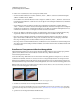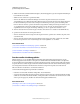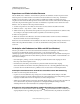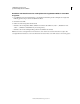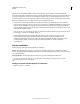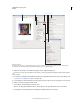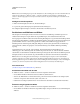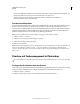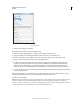Operation Manual
487
VERWENDEN VON PHOTOSHOP
Speichern und Exportieren von Bildern
Letzte Aktualisierung 9.6.2011
Exportieren von Pfaden in Adobe Illustrator
Mit dem Befehl „Pfade -> Illustrator“ können Photoshop-Pfade als Adobe Illustrator-Dateien exportiert werden.
Durch Exportieren von Pfaden auf diese Art und Weise wird das Kombinieren von Photoshop- und Illustrator-
Grafiken sowie das Anwenden von Photoshop-Funktionen auf Illustrator-Grafiken vereinfacht. Sie können
beispielsweise einen Zeichenstift-Pfad exportieren und mit einer Kontur versehen, um ihn dann als Überfüllung mit
einem Photoshop-Beschneidungspfad zu verwenden, der in Illustrator ausgedruckt werden soll. Sie können auch
Illustrator-Text oder -Objekte an Photoshop-Pfaden ausrichten.
1 Zeichnen und speichern Sie einen Pfad oder konvertieren Sie eine bestehende Auswahl in einen Pfad.
2 Wählen Sie „Datei“ > „Exportieren“ > „Pfade -> Illustrator“.
3 Wählen Sie für den exportierten Pfad einen Speicherort aus und geben Sie einen Dateinamen ein. Stellen Sie sicher,
dass die Option „Arbeitspfad“ im Menü „Pfad“ ausgewählt ist, um den Pfad zu exportieren.
4 Klicken Sie auf „Speichern“.
5 Öffnen Sie die Datei in Adobe Illustrator. Sie können den Pfad bearbeiten oder ihn verwenden, um Illustrator-
Objekte auszurichten, die Sie der Datei hinzufügen.
Beachten Sie, dass die Schnittmarken in Adobe lllustrator die Größe des Photoshop-Bildes anzeigen. Die Position des
Pfads im Photoshop-Bild bleibt erhalten, es sei denn, die Schnittmarken werden geändert oder der Pfad wird
verschoben.
Verknüpfen oder Einbetten eines Bildes mit OLE (nur Windows)
Photoshop ist ein OLE 2.0-Server und unterstützt deshalb das Einbetten und Verknüpfen von Bildern in einem
Programm, in dem OLE-Objekte platziert werden können (i. d. R. ein Textverarbeitungs- oder
Seitenlayoutprogramm). Sie können beispielsweise Photoshop-Dateien und Photoshop-Auswahlen durch Kopieren
und Einfügen oder andere Methoden in andere OLE-Programme wie Adobe PageMaker, Adobe FrameMaker oder
Microsoft Word einfügen.
• Beim Verknüpfen („Linking“) wird eine Verknüpfung in die OLE-Container-Datei eingefügt, die auf die
Photoshop-Datei auf der Festplatte verweist.
• Beim Einbetten („Embedding“) wird die Photoshop-Datei in die OLE-Container-Datei eingefügt.
Wenn sich das Bild in der Container-Anwendung befindet, können Sie es durch Doppelklicken in Photoshop
bearbeiten. Wenn Sie das Bild in Photoshop schließen, wird es in der Container-Anwendung aktualisiert.
Verknüpfen oder Einbetten einer Auswahl oder eines Bildes in einer OLE-Anwendung
❖ Führen Sie einen der folgenden Schritte durch:
• Kopieren Sie eine Auswahl in Photoshop und fügen Sie sie mit dem Befehl „Inhalte einfügen“ in die OLE-
Container-Anwendung ein. Weitere Anleitungen finden Sie in der Dokumentation des jeweiligen Zielprogramms.
Eingefügte Auswahlbereiche können nur eingebettet, aber nicht verknüpft werden.
• Wählen Sie in der OLE-Container-Anwendung den Befehl „Objekt einfügen“, um ein neues Photoshop-Bild oder
eine vorhandene Photoshop-Datei als eingebettetes bzw. verknüpftes OLE-Objekt einzufügen. Weitere
Anleitungen finden Sie in der Dokumentation des jeweiligen Zielprogramms.
Einfügen einer nicht verknüpften Bitmap mit Bildschirmauflösung in ein OLE-Programm
❖
Ziehen Sie eine Auswahl mit dem Verschieben-Werkzeug in die gewünschte OLE-Container-Anwendung. Das
abgelegte Objekt wird als 72-ppi-Bitmap angezeigt, die nicht automatisch in Photoshop aktualisiert werden kann.